أفضل 3 طرق حول كيفية فتح جهاز iPhone معطل دون استخدام iTunes
إذا قمت بإدخال رمز خاطئ عدة مرات أو إذالقد سُرق هاتفك وشخص آخر غيرك حاول شق طريقه إلى الجهاز ، فمن المحتمل جدًا أن يكون جهاز iPhone قد تم تعطيله وأن يعرض شاشة Connect to iTunes. لذلك ، في مثل هذه الحالة ، لن يتمكن أي شخص من دخول الجهاز ولن تعمل أي من الطرق التقليدية. هناك بعض الطرق الخاصة التي وضعتها شركة Apple لذلك. ولكن إذا لم تتمكن من الاتصال بـ iTunes ، فلن تتمكن من استخدام هذا الإجراء المحدد لإلغاء قفل الجهاز. كيفية فتح اي فون المعوقين دون اي تيونز، هناك عدد قليل من التطبيقات والأدوات التي يمكن أن تساعدك والتي تم ذكرها في هذه المقالة.
- 1: كيفية فتح جهاز iPhone معطل بدون iTunes أو iCloud
- 2: فتح iPhone معطل مع iCloud
- 3: فتح اي فون المعوقين مع سيري
الجزء الأول: كيفية فتح جهاز iPhone معطل بدون iTunes أو iCloud
بشكل عام ، عندما يحصل المستخدم على تأمينهiPhone ، هو / هي عادة ما تبحث عن الخيارات الرسمية التي تقدمها الشركة. للأسف ، هذه التطبيقات الرسمية ليست موثوقة للغاية. المشكلة الأولى هي أن هذه التطبيقات تستخدم أساليب عمرها عشر سنوات لحل المشكلة التي ليست مريحة للغاية ومليئة بالعيوب المختلفة. على سبيل المثال ، إذا كنت تستخدم برنامج iTunes لإلغاء قفل جهازك ، فيجب مزامنته مع iTunes مسبقًا وإلا فلن تتمكن من الاتصال بـ iTunes أثناء عملية الإغلاق. من ناحية أخرى ، إذا ذهبت إلى iCloud ، فبمجرد تمكين ميزة "Find My iPhone" مسبقًا للعثور على جهازك وإلا فإن الإجراء لن ينجح. سيتم مسح الجهاز بالكامل نظيفة من البيانات.
لذلك ، يبدو أنك سوف تكون أفضل حالا بدونباستخدام هذه التطبيقات. لذلك ، كيفية إلغاء قفل iPhone معطل دون iTunes أو iCloud ، الخيار الأفضل هو استخدام أداة الجهة الخارجية المسماة Tenorshare 4uKey. إنها أداة إلغاء تأمين قوية يمكنها فتح جهاز iPhone X / 8/7 / 7Plus / 6Plus / 5 / 5S / SE. إنه سهل الاستخدام ويعمل بفعالية كبيرة عبر Windows و Mac. الخطوات لاستخدام Tenorshare 4uKey لإصلاح iPhone الخاص بك مذكورة أدناه:
الخطوة 1: قم بتنزيل برنامج Tenorshare 4uKey على جهاز الكمبيوتر الخاص بك. ثم تثبيت التطبيق على جهاز الكمبيوتر الخاص بك وتشغيله.

الخطوة 2: الآن ، تحتاج إلى توصيل الجهاز بالكمبيوتر باستخدام كبل USB.
الخطوة 3: بعد الكشف ، انقر فوق "ابدأ" في النافذة الرئيسية للتطبيق.
الخطوة 4: الآن ، للتقدم ، يجب عليك تنزيل حزمة البرامج الثابتة. لذلك ، حدد موقعًا وانقر فوق "تنزيل".

Step5: بعد تنزيله ، تحتاج إلى النقر فوق "فتح الآن" لإلغاء تأمين جهاز iPhone الخاص بك.

الآن ، فقط انتظر البرنامج لفتحجهاز. لذلك ، إذا كنت تريد حلاً لإصلاح تعطيل iPhone دون iTunes ، فإن أفضل رهان لك هو استخدام Tenorshare 4uKey. أنها مريحة وفعالة للغاية.
الجزء 2: طرق أخرى لإلغاء تأمين iPhone معطل دون اي تيونز
قد تخبرك شركة Apple أنه عندما يتم إغلاقهابالنسبة إلى جهاز iPhone الخاص بك ، فإن أفضل رهان لك هو استخدام تطبيق iTunes ولكنه ليس صحيحًا حقًا. هناك خيارات أخرى موثوقة متوفرة والتي تتسم بالكفاءة والملاءمة أكثر من iTunes. مثل iCloud ، هذا هو أيضًا تطبيق رسمي وهو قادر على إلغاء قفل iPhone معطل دون iTunes ، ويرد وصف الإجراء أدناه.
الطريقة 1: كيفية فتح iPhone معطل مع iCloud
من الطبيعي أن يتم قفل جهاز iPhone الخاص بكلكن لجهاز مثل iPhone العديد من التدابير الأمنية لحماية الجهاز ، لذلك ، لن يتم إلغاء قفله باستخدام الطرق التقليدية. لذا ، كيف تتم إعادة تعيين جهاز iPhone المعطل دون iTunes؟ الجواب هو iCloud! أو البحث عن iPhone الخاص بي ليكون دقيقًا! كإصدار رسمي من Apple ، يعد iCloud خيارًا صالحًا أيضًا إذا كنت ترغب في إلغاء قفل جهازك ، ولكن يجب أن تعلم أن iCloud يستخدم طريقة غير تقليدية للغاية باستخدام خيار "Find My iPhone" في جهازك. الإجراء كالتالي:
الخطوة 1: أولاً ، تحتاج إلى زيارة www.icloud.com.
الخطوة 2: بعد ذلك ، استخدم معرف Apple الخاص بك لتسجيل الدخول إلى حساب iCloud الخاص بك.
الخطوة 3: ثم انقر فوق "Find My iPhone".
الخطوة 4: في الخيارات ، انتقل إلى "جميع الأجهزة" واختر iPhone الخاص بك من القائمة.

الخطوة 5: ثم حدد "محو الجهاز" لإزالة جميع البيانات من جهازك تمامًا.

سيستغرق هذا الإجراء 20 أو 30 دقيقةسوف فتح الجهاز. حسنًا ، قد تبدو العملية بسيطة ولكن هناك تعقيدات مثل عليك استخدام "Find My iPhone" مرة واحدة على الأقل لتحديد موقع هاتفك قبل استخدامه في مثل هذه الحالات ، وسيؤدي الإجراء إلى إزالة جميع البيانات بالكامل من جهاز iPhone الخاص بك.
الطريقة 2: فتح اي فون معطل مع سيري
هذه خدعة أكثر من طريقة لاستخدام Siriمنظمة العفو الدولية يحمل في ثناياه عوامل من جهاز iOS الخاص بك. إذا قمت بخداع AI بنجاح ، فهناك احتمال أنه يمكنك إلغاء قفل الجهاز. ولكن ، كيفية إلغاء حظر جهاز iPhone معطل دون استخدام iTunes باستخدام Siri ، ما عليك سوى اتباع الخطوات التالية:
- الخطوة 1: انتقل إلى شاشة رمز المرور على iPhone الخاص بك.
- الخطوة 2: اضغط مع الاستمرار على زر الرقم 8 لمدة 5 ثوان.
- الخطوة 3: اضغط مع الاستمرار على زر الرقم 9 لمدة 5 ثوان.
- الخطوة 4: اضغط مع الاستمرار على زر الرقم 6 لمدة 5 ثوان.
- الخطوة 5: الآن ، انقر فوق "إلغاء" لحذف الأرقام التي سبق إدخالها أعلاه.
- الخطوة 6: مرة أخرى ، اضغط مع الاستمرار على زر الرقم 3 لمدة 4 ثوان.
- الخطوة 7: اضغط مع الاستمرار على زر الرقم 2 لمدة 4 ثوان.
- الخطوة 8: اضغط مع الاستمرار على زر الرقم 0 لمدة 4 ثوان.
- الخطوة 9: الآن ، اضغط على "الطوارئ".
- الخطوة 10: اضغط مع الاستمرار على مفتاح "النجمة أو النجمة" لمدة 3 ثوانٍ.
- الخطوة 11: اكتب "91234 #"
- الخطوة 12: حذف الرقم المذكور أعلاه.
- الخطوة 13: مرة أخرى اكتب "8569 #" وحذفها على الفور.
- الخطوة 14: اكتب "* 911 *" وحذفها على الفور.
- الخطوة 15: أدخل 9116 واضغط على زر الاتصال.
- الخطوة 16: أدخل 911 واضغط على زر الاتصال مرة أخرى.
- الخطوة 17: انتظر لمدة 20-40 ثانية وسيتم إلغاء قفل جهاز iPhone الخاص بك.

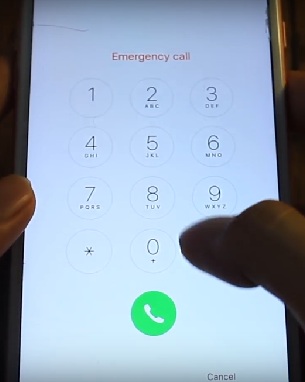

كما ترون أن هذه خدعة بسيطةيعمل بشكل واضح ، للأسف ليس دائما. قد لا تعمل على بعض أجهزة iPhone. ولكن لا يزال ، يجب أن تتعلم هذه الخدعة إذا كنت تريد معرفة كيفية إلغاء قفل iPhone 6 معطل دون iTunes.
استنتاج
أخيرًا ، يمكننا أن نقول أنه لا يفكر أبدًا في iTunesهي الطريقة الوحيدة لإصلاح جهاز iOS الخاص بك. هناك الكثير من التطبيقات المناسبة الأخرى المتاحة والتي يتم الاعتراف بها باعتبارها واحدة من أفضل التطبيقات في مجال تخصصها. نظرًا لأن التطبيق الرسمي لنظام التشغيل iOS ، فإن iTunes سيأتي بوعود متعددة ، لكن أخفق التطبيق مؤخرًا في الوفاء بهذه الوعود عدة مرات. لذلك ، من مصلحتك أن تحول تركيزك إلى تطبيقات أخرى مثل iCloud أو أداة خارجية مثل Tenorshare 4uKey. إنها أفضل طريقة هنا! لقد أثبت مدى سهولة استخدامه و https://www.tenorshare.com/unlock-iphone/how-to-unlock-iphone-with-itunes.html مع بضع خطوات فقط. إنها خالية من المتاعب وهذا هو السبب في أننا نشجعك بشدة على استخدام هذا البرنامج الرائع









